WPS in MUSE konvertieren
Konvertieren Sie WPS dokumente in das MUSE Format, bearbeiten und optimieren Sie dokumente online und kostenlos.

Die Dateiendung WPS, die für "Microsoft Works Word Processor Document" steht, wurde hauptsächlich von Microsoft Works verwendet, einer 1987 eingeführten, auf Heimanwender ausgerichteten Bürosoftware. Microsoft Works bot grundlegende Produktivitätswerkzeuge wie Textverarbeitung, Tabellenkalkulationen und Datenbanken. WPS-Dateien bezogen sich speziell auf die Textverarbeitung und ermöglichten das Erstellen und Bearbeiten von Dokumenten, ähnlich dem DOC-Format von Microsoft Word, jedoch mit weniger Funktionen. Obwohl Microsoft Works 2009 eingestellt wurde, bleiben WPS-Dateien mit moderner Software kompatibel und gewährleisten den Zugang zu älteren Dokumenten.
Die MUSE-Dateierweiterung, Teil der Amuse Markup Language, wird für Dokumente verwendet, die mit AmuseWiki formatiert sind. Sie vereinfacht die Dokumentenerstellung durch kontextuelle Markup-Regeln zur Formatierung. Entwickelt von John Wiegley und gepflegt von Michael Olson, zielt sie darauf ab, die Dokumentenerstellung intuitiver zu gestalten. Die Erweiterung wird hauptsächlich zur Erstellung und Verwaltung von Wiki-Seiten und anderen Textdokumenten verwendet.
Wählen Sie eine WPS dokument von Ihrem Computer aus oder ziehen Sie sie auf die Seite.
Wählen Sie beliebige WPS-zu-MUSE-Konverter-Tools für eine angepasste Konvertierung und klicken Sie auf Konvertieren.
Geben Sie ihm einen Moment Zeit, um die MUSE-Konvertierung abzuschließen, dann laden Sie Ihre Datei danach herunter.
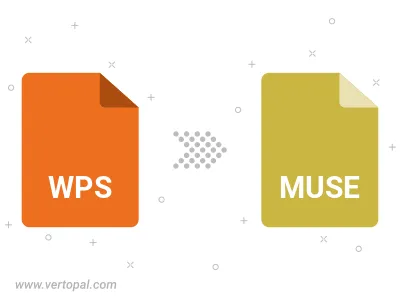
Befolgen Sie die unten stehenden Schritte, wenn Sie Vertopal CLI auf Ihrem macOS-System installiert haben.
cd zum WPS-Dateiort oder fügen Sie den Pfad zu Ihrer Eingabedatei hinzu.Befolgen Sie die unten stehenden Schritte, wenn Sie Vertopal CLI auf Ihrem Windows-System installiert haben.
cd zum WPS-Dateiort oder fügen Sie den Pfad zu Ihrer Eingabedatei hinzu.Befolgen Sie die unten stehenden Schritte, wenn Sie Vertopal CLI auf Ihrem Linux-System installiert haben.
cd zum WPS-Dateiort oder fügen Sie den Pfad zu Ihrer Eingabedatei hinzu.